![كيفية تشغيل برنامج كمسؤول في ويندوز [ثلاث طرق]](https://wingiz.com/media/images/df59b46f3a.jpg)
عند فتح معظم البرامج المثبتة على الكمبيوتر الخاص بك الذى يعمل بنظام ويندوز، لا يتم تشغيلها كمسؤول حتى إذا قمت بتسجيل الدخول إلى حساب المسؤول نفسه . يعرف هذا بالتحكم في حساب المستخدم “UAC”، والذى يهدف فى المقام الأول والأخير على حماية جهاز الكمبيوتر الخاص بك من منح امتيازات غير ضرورية ومن المحتمل أن يعرض البيانات والمعلومات الخاص بك وكل شىء على الجهاز للخطر والأختراق . ومع ذلك، في كثير من الأحيان تحتاج إلى تشغيل برنامج كمسؤول لإجراء تغييرات أو استكشاف الأخطاء وإصلاحها . في ما يلي قائمة سريعة بمجموعة مختلفة من الطرق لتشغيل أى برنامج كمسؤول .
الطريقة الأولى : النقر بزر الماوس الأيمن على البرنامج
سواء كنت تريد تشغيل برنامج من سطح المكتب، أو قائمة ابدأ، أو مستكشف الملفات “File Explorer”، سيكون عليك النقر كليك يمين على أيقونة البرنامج هذا ومن القائمة المنسدلة أختر فقط “Run as administrator” ليتم منح البرنامج صلاحية الأدمن والمسؤول .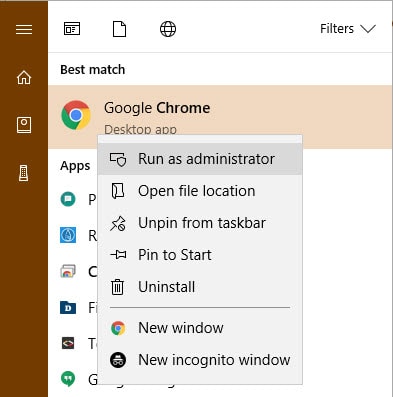
الطريقة الثانية : استخدام إختصار Ctrl + Shift + Enter
كما هو الحال مع العديد من العمليات، يمكنك استخدام اختصارات لوحة المفاتيح لتشغيل البرامج كمسؤول بسرعة أكبر . للقيام بذلك باستخدام لوحة المفاتيح فقط، اضغط على مفتاح شعار علامة الويندوز لفتح شريط البحث أو قائمة إبدأ ، ثم يمكنك البدء فورًا في كتابة اسم البرنامج الذي تريد فتحه . 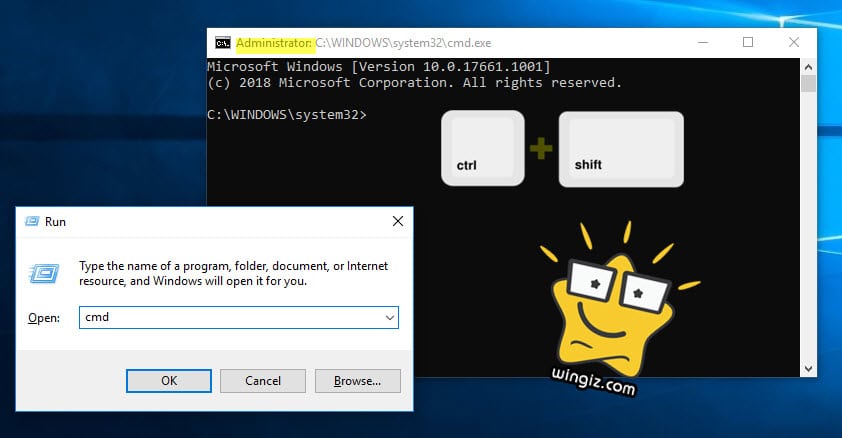
بمجر أن ظهور أيقونة البرنامج اضغط مع الاستمرار على Ctrl + Shift ثم أنقر بزر الماوس الأيسر على البرنامج. سيؤدي هذا إلى تشغيل البرنامج كمسؤول على الفور .
الطريقة الثالثة : من خلال مدير المهام
يمكنك تشغيل البرامج كمسؤول من خلال مدير المهام . استخدم الاختصار Ctrl + Shift + Esc لفتحه، أو أنقر كليك يمين على شريط المهام ومن القائمة أختر “Task Manager” ثم بعد ذلك أنقر على “File” ثم من القائمة المنسدلة أنقر على خيار “Run new task” وادخل اسم البرنامج الذى تريد تشغيله كمسؤول .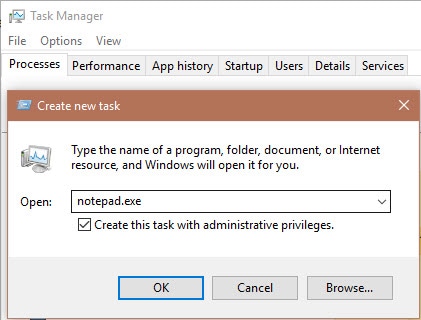
فى الأخير، إذا كان لديك أى سؤال أو إستفسار تواصل معنا من خلال وينجز المنتدى للإستفسارات وسيتم الرد عليك وتوضيح كل شىء .
